Photoshop如何去除人物面部阴影?
来源:网络收集 点击: 时间:2024-05-31【导读】:
Photoshop如何去除人物面部阴影?如果你对这篇经验感兴趣的话,那么就请继续看下去吧。品牌型号:Photoshop方法/步骤1/8分步阅读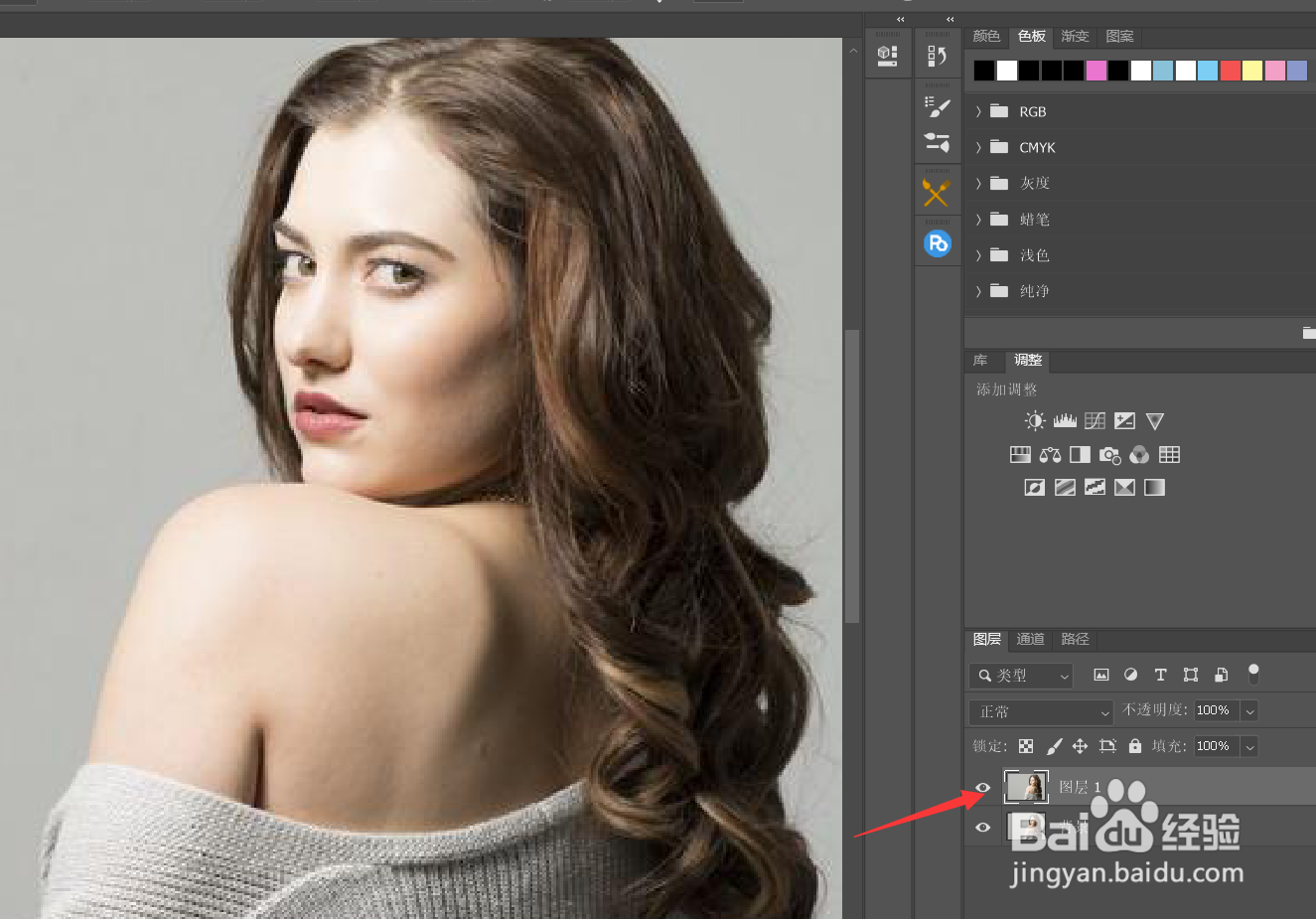 2/8
2/8 3/8
3/8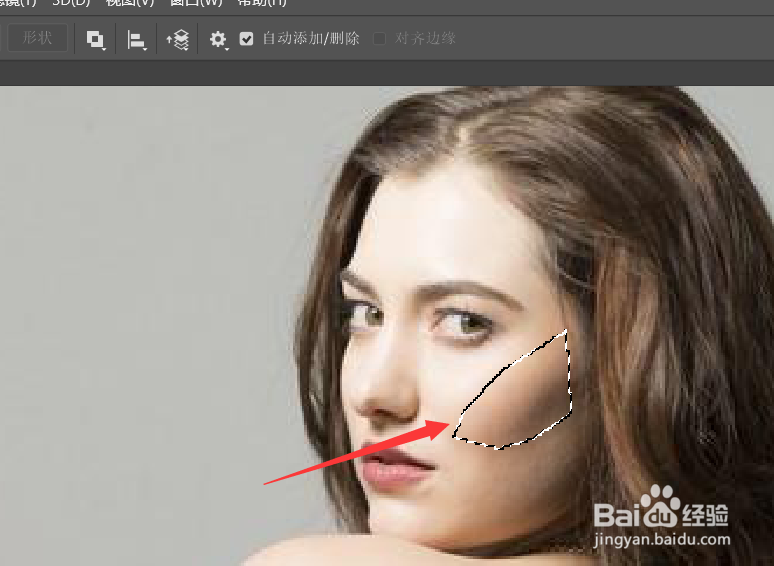 4/8
4/8 5/8
5/8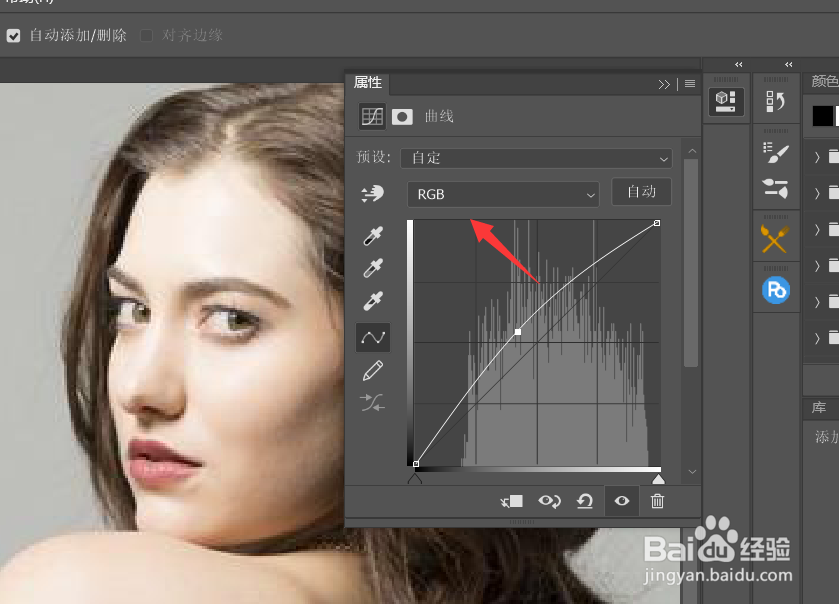 6/8
6/8 7/8
7/8 8/8
8/8
打开图片后将其复制一张。
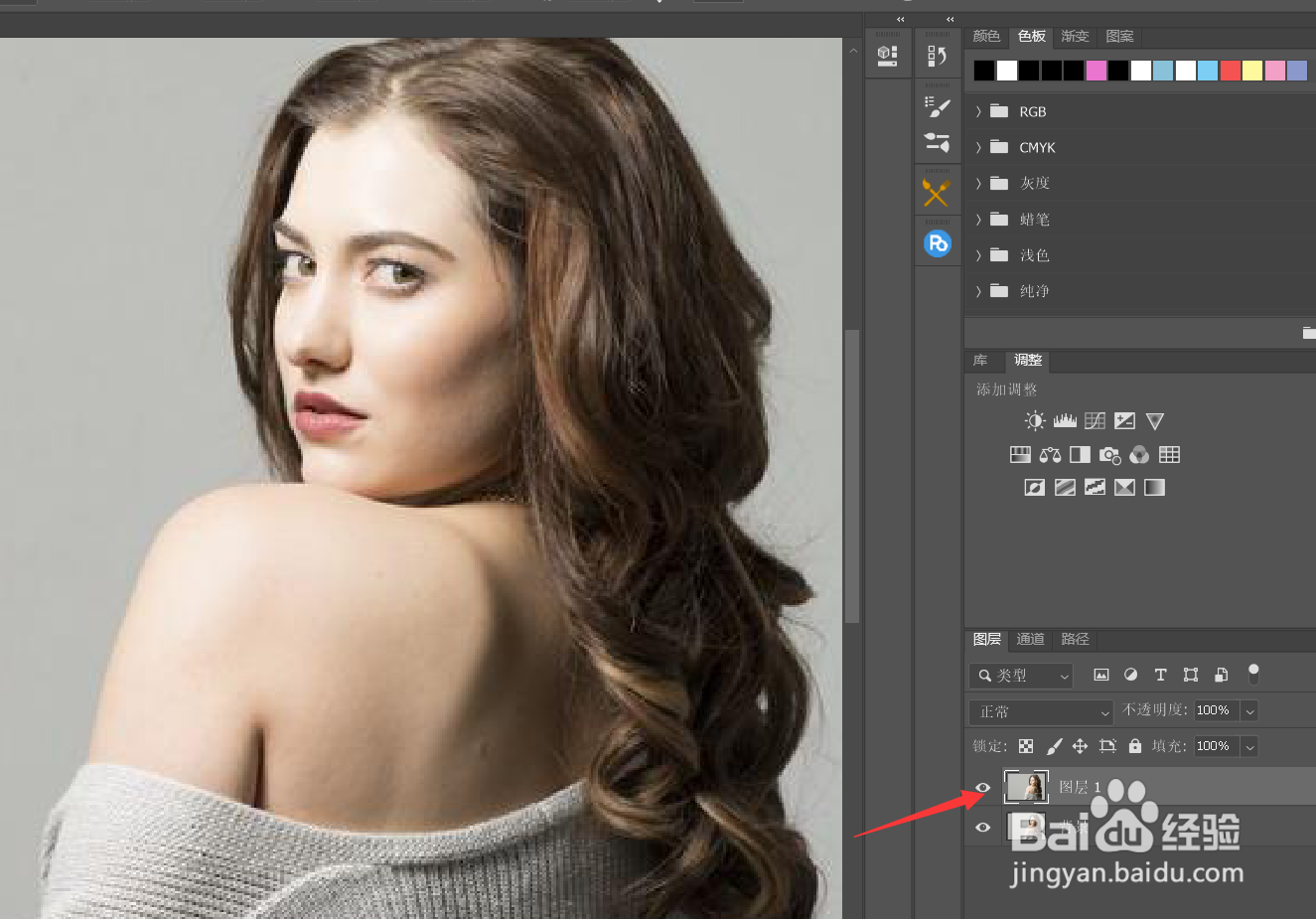 2/8
2/8使用【钢笔工具】框选阴影。
 3/8
3/8ctrl+enter载入选区。
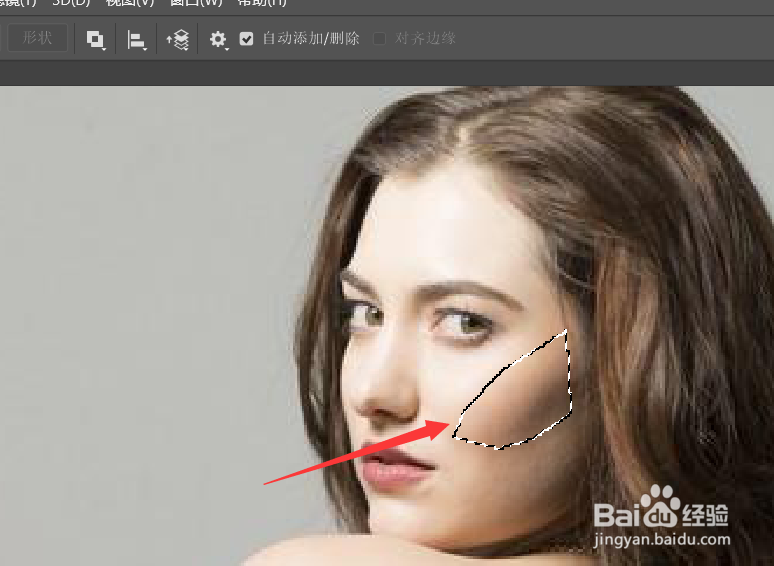 4/8
4/8将羽化半径设置为10像素。
 5/8
5/8打开曲线,将其往左上角拉。
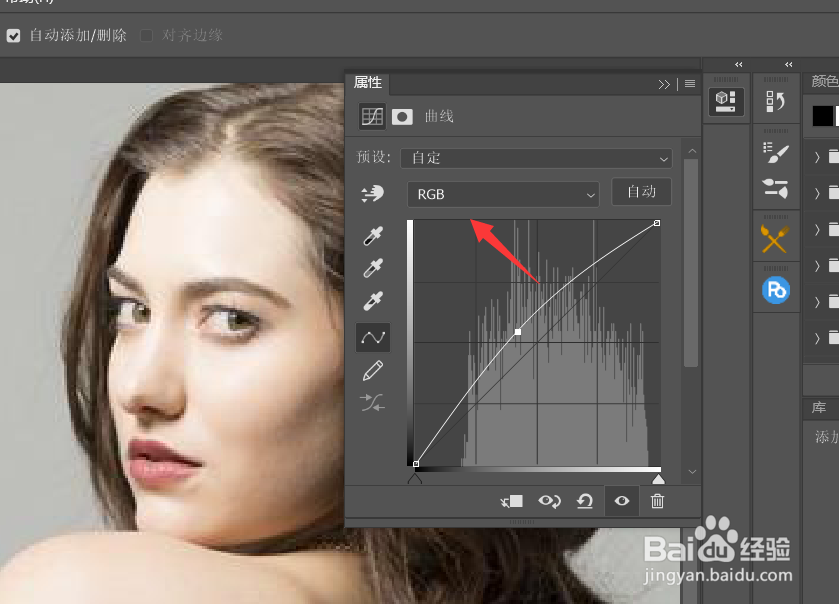 6/8
6/8选择蓝色,然后将曲线往左上角拉。
 7/8
7/8ctrl+shift+alt+E盖印图层。
 8/8
8/8最后使用【混合器画笔工具】进行涂抹即可。

版权声明:
1、本文系转载,版权归原作者所有,旨在传递信息,不代表看本站的观点和立场。
2、本站仅提供信息发布平台,不承担相关法律责任。
3、若侵犯您的版权或隐私,请联系本站管理员删除。
4、文章链接:http://www.ff371.cn/art_864898.html
 订阅
订阅